Администрирование 1С 8.3 с нуля для начинающих
Под администрированием в 1С 8.3 подразумевается выполнение комплекса мероприятий, позволяющее программе функционировать с необходимым уровнем качества и пользователям выполнять предусмотренные системой функции. То есть всё, что не относится к разработке, изменению программы, и ведению учета в программе.
Согласно информации от производителя программы 1С, в администрирование входят следующие мероприятия:
- установка платформы и её обновление;
- работа с учетными записями пользователей;
- обновление релизов прикладных решений;
- настройка прав пользователей;
- контроль системных событий и действий пользователей;
- сохранение резервных копий;
- тестирование и исправление информационных баз;
- настройка региональных параметров.
Добавлю, что в клиент-серверном варианте работы, клиентская и серверная части системы должны быть одной версии.
Содержание
Создание новых пользователей
Работа с учетными записями пользователей – типичная функция администратора любой системы. Создать пользователя в режиме «Предприятие» можно через открытие справочника «Пользователи» в группе «Настройка пользователей и прав» в разделе «Администрирование».
Наша команда предоставляет услуги по консультированию, настройке и внедрению 1С.
Связаться с нами можно по телефону +7 499 350 29 00.
Услуги и цены можно увидеть по ссылке.
Будем рады помочь Вам!
Это же действие можно выполнить из пункта Главного меню «Все функции».
В открывшейся форме создания нового пользователя достаточно указать его Имя и нажать кнопку «Записать». Но для корректной работы необходимо также заполнить следующие реквизиты:
- полное имя,
- вид аутентификации,
- пароль доступа (в случае доступа по паролю),
- пользователя (в случае доступа по учетной записи операционной системы),
- признак смены пароля при первом входе,
- признак запрета возможности изменения пароля пользователем,
- признак отображения имени пользователя в списке выбора при запуске,
- режим запуска приложения.
Для создания пользователя из режима «Конфигуратор» необходимо открыть список пользователей из меню «Администрирование – Пользователи» и нажать кнопку «Добавить». Заполнить необходимые реквизиты и нажать кнопку «ОК».
Получите понятные самоучители по 1С бесплатно:
Важный нюанс: не рекомендуем создавать пользователя в конфигураторе для последних версий конфигураций 1С созданных на базе БСП 2.х. Т.к. корректность работы в этом случае не гарантируется.
Права пользователей
Если в системе работает только один пользователь, он должен иметь Полные права на выполнение всех действий. Но если в системе появляется ещё один пользователь, то необходимо сразу понимать необходимость разделения полномочий.
Обычно, права пользователей формируются исходя из их функциональной принадлежности:
- Администратору положены Полные права,
- Бухгалтеру – права на внесение информации и формирование отчетов,
- Аудитору – права на чтение.
В зависимости от требований к выполняемой работе, права на выполнение некоторых действий над какими-либо объектами формируют целую систему прав, разработка и сопровождение которой слагают отдельное направление в технологиях 1С.
Но для решения типовых задач в регламентированных направлениях деятельности создание системы прав уже выполнили разработчики прикладных решений, и пользователям и администраторам таких решений нужно только выбрать подходящий Профиль полномочий пользователей для удовлетворения большинства требований.
Эти профили указываются по кнопке «Права доступа» в карточке пользователя:
Нажав на которую можно увидеть все профили данного пользователя:
В свою очередь Профиль полномочий пользователей содержит более мелкие ограничения и разрешения на работу с определенными объектами информационной базы — роли пользователей. Состав профиля устанавливается в соответствующем справочнике, который расположен по пути «Администрирование — Настройка пользователей и прав»:
Где в новом элементе справочника вы можете указать состав его ролей:
Обратите внимание! Состав ролей созданных системой профилей изменить нельзя. Для корректировки скопируйте типовой профиль и откорректируйте уже его.
А уже в случае необходимости изменения ролей, требуется доработка функционала в режиме Конфигуратора, выполняемая Разработчиками решений на платформе 1С.
Журнал регистрации
В системе «1С:Предприятие» предусмотрено сохранение всей истории работы пользователей для контроля операций и решения возникших ошибок. Место, где аккумулируются все события системы, называется «Журнал регистрации». Открыть Журнал регистрации можно как в режиме «Предприятие» в группе «Стандартные» меню «Все функции», так и в режиме «Конфигуратор» в пункте Администрирование – Журнал регистрации.
Резервное копирование
Для повышения надежности функционирования системы, для уменьшения потерь при возникновении нештатных ситуаций выполняется резервное копирование информационной базы. Для этого в платформе предусмотрен штатный механизм выгрузки и загрузки резервной копии. Запустить сохранение резервной копии можно из режима Конфигуратора из пункта меню Администрирование – Выгрузить информационную базу… Далее необходимо указать месторасположение и имя файла выгрузки и нажать кнопку «Сохранить».
По окончании резервного копирования будет показано окно об успешной выгрузке информационной базы. Загрузка выполняется аналогично из пункта меню Администрирование – Загрузить информационную базу…
Для автоматического запуска резервного копирования можно воспользоваться функционалом типовых решений и настроить соответствующие параметры в режиме «Предприятие» в разделе Администрирование – Поддержка и обслуживание, пункт «Настройка резервного копирования».
Важно! Резервные копии информационных баз, работающих в клиент-серверном варианте, необходимо сохранять средствами системы управления базами данных — MS SQL, PostgreSQL и т.д.
Тестирование и исправление
Бывают такие ситуации, при которых возникают ошибки при работе с информационной базой, о чем возникают соответствующие сообщения. К таким ошибкам относятся «Ошибка формата потока», «Ошибки СУБД», «Нарушение целостности структуры конфигурации» и другие. Одним из самых распространенных вариантов решения возникающих ошибок это запустить штатную процедуру «Тестирование и исправление…».
Предупреждаем, что перед запуском процедуры Тестирования и исправления, требуется создать резервную копию информационной базы, т.к. автоматические исправления необратимы и могут повлечь ненамеренную порчу данных.
В случае, если доступа к конфигуратору нет, рекомендуется использовать аналогичный инструмент — утилиту chdbfl.exe. Она расположена в папке с установленной платформой 1С.
Некоторые способы восстановление базы данных в случае нештатных ситуаций рассмотрены в видео:
Обновление конфигурации
В процессе работы возникает необходимость изменения и добавления функционала, исправления ошибок, что обеспечивается путем обновления конфигурации. Обновления типовых конфигураций и конфигураций, находящихся на поддержке их производителями, выполняются с помощью стандартных механизмов. Обновление можно запускать из режима Конфигуратора в меню «Конфигурация – Поддержка – Обновить конфигурацию…».
Также, если это предусмотрено функционалом конфигурации, обновление можно запустить из режима «Предприятие» из раздела «Администрирование – Интернет поддержка пользователей», группа «Обновление версии программы». Для обновления типовых версий конфигурации через Интернет необходимо заключение договора на Информационно-технологическое сопровождение с фирмой-партнером 1С.
Более подробная процедура обновления через конфигуратор рассмотрена в этом видео:
Региональные настройки
Так как работа на платформе «1С:Предприятие» предполагается в разных странах мира, то необходимо предусмотреть национальные стандарты отображения дат, времени, чисел и прочей информации. Настройка региональных параметров выполняется в режиме Конфигуратора в пункте Администрирование – Региональные установки информационной базы.
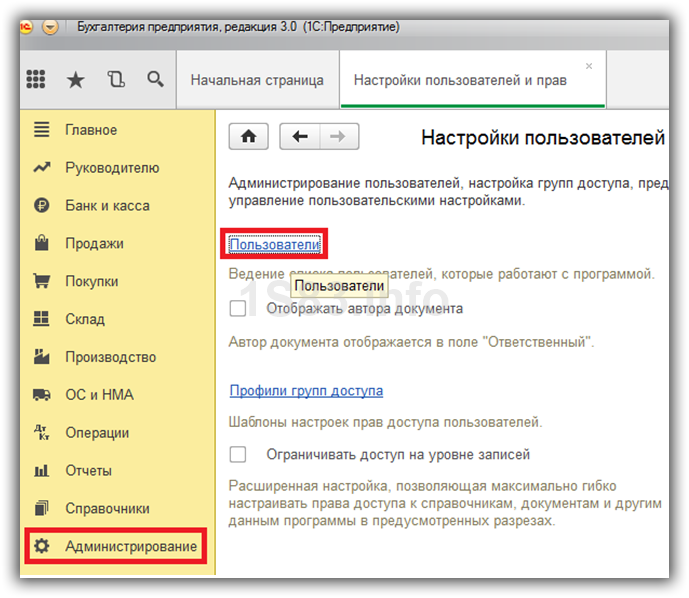
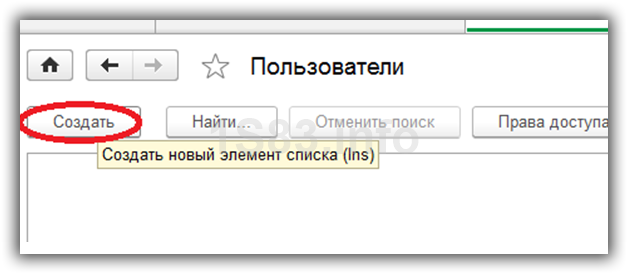
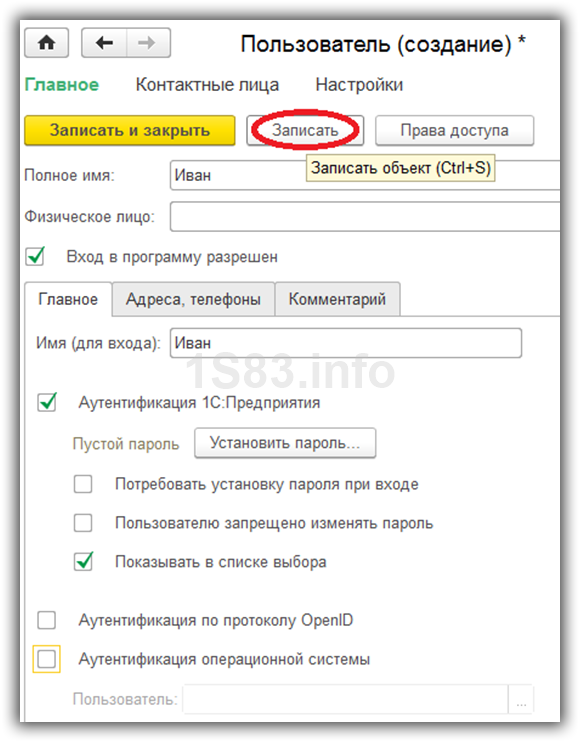
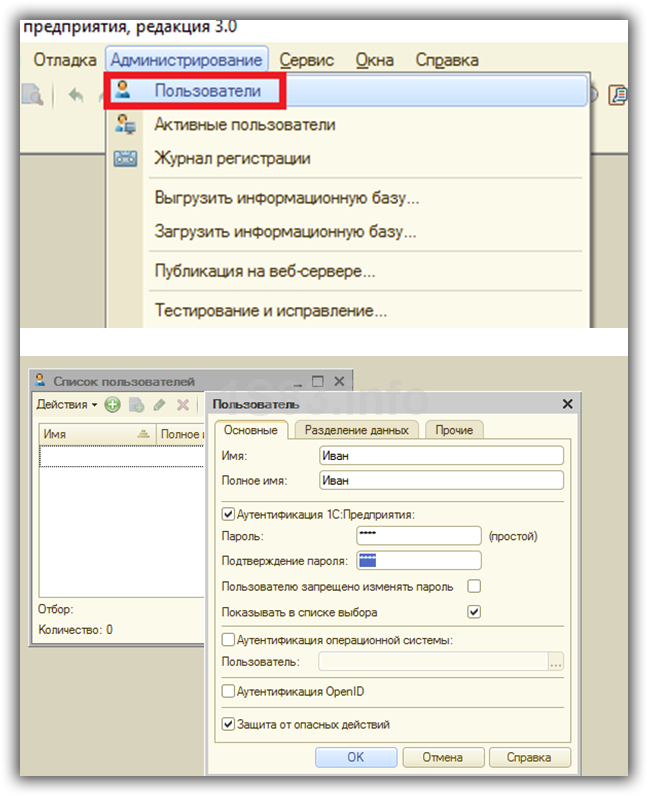
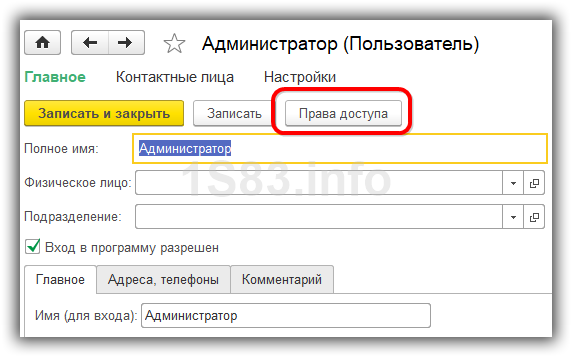
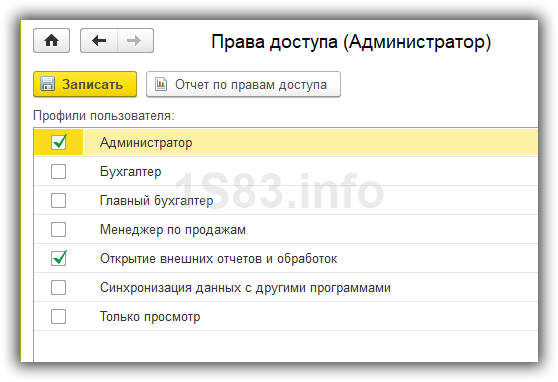
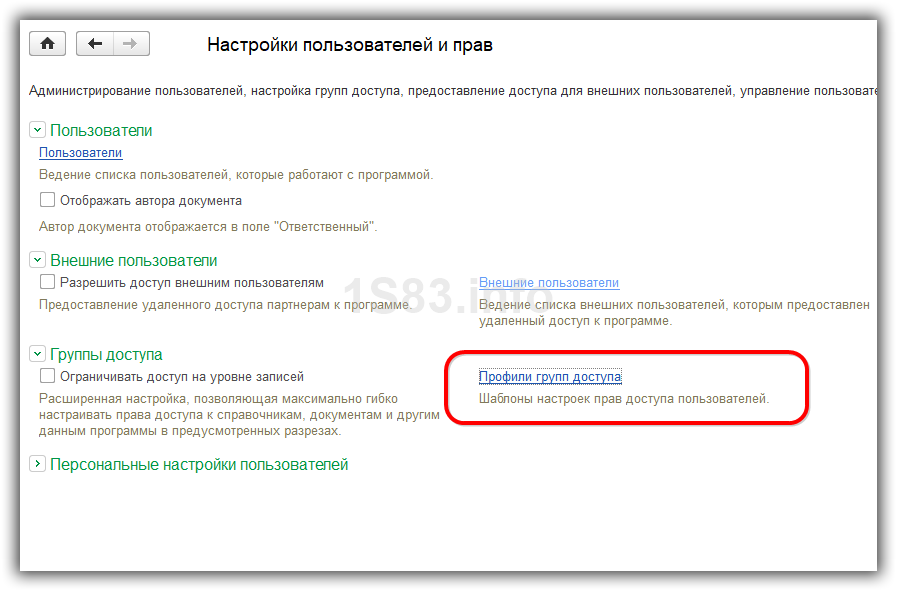
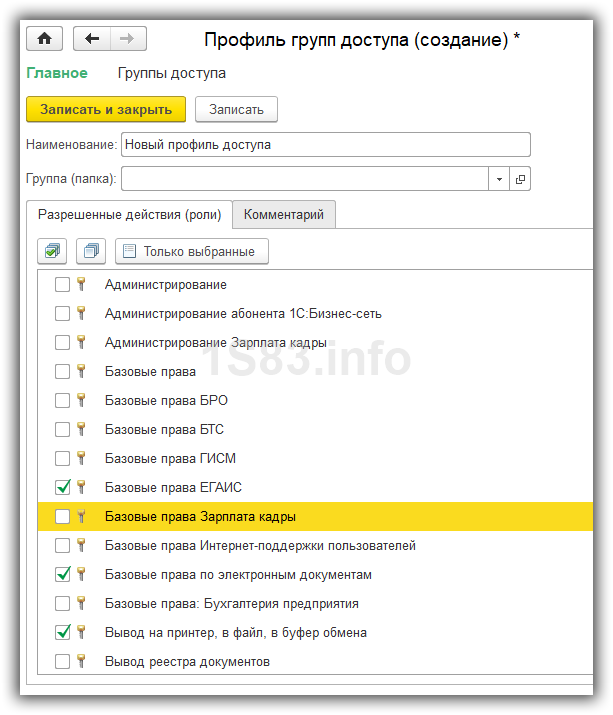
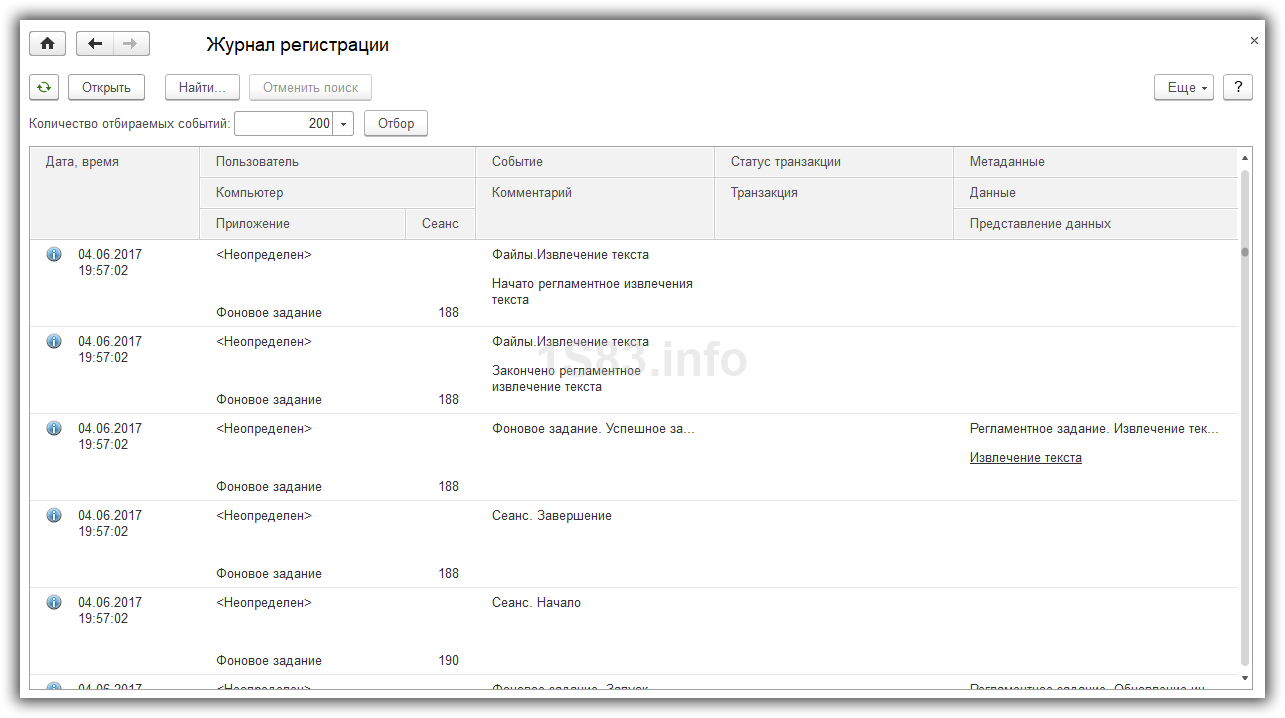
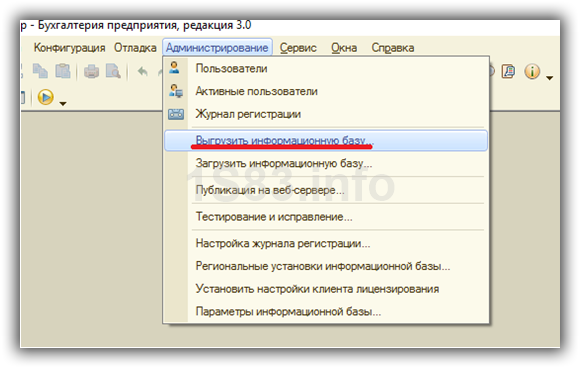
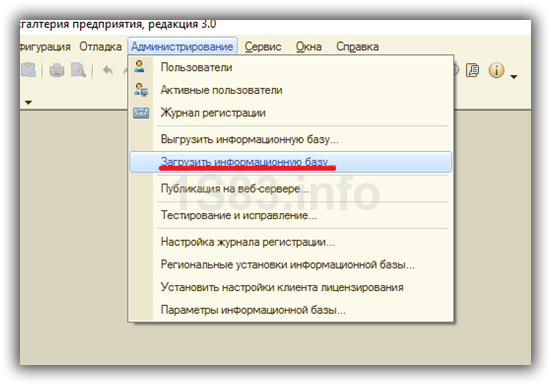

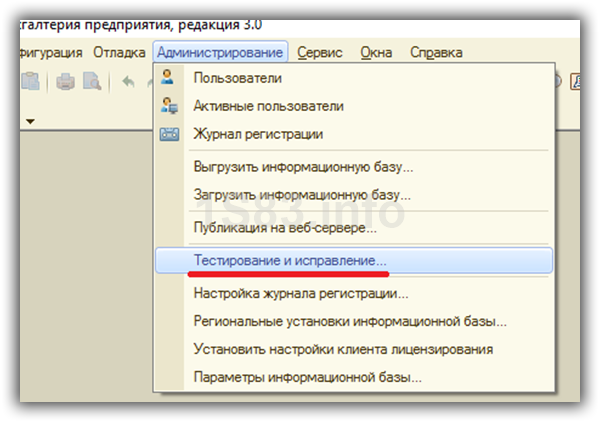
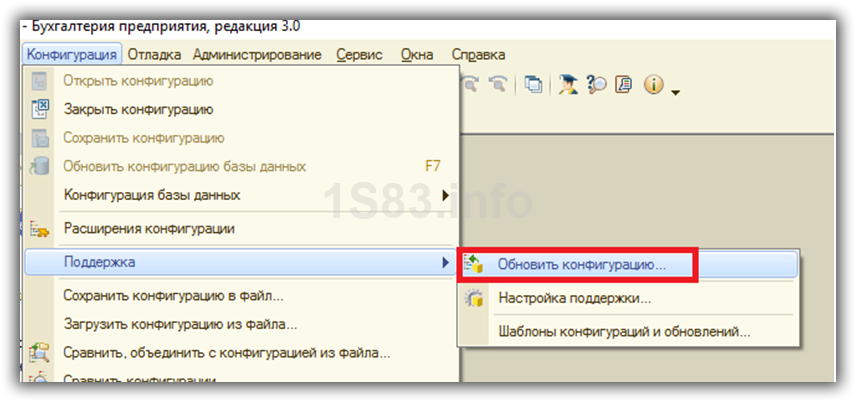
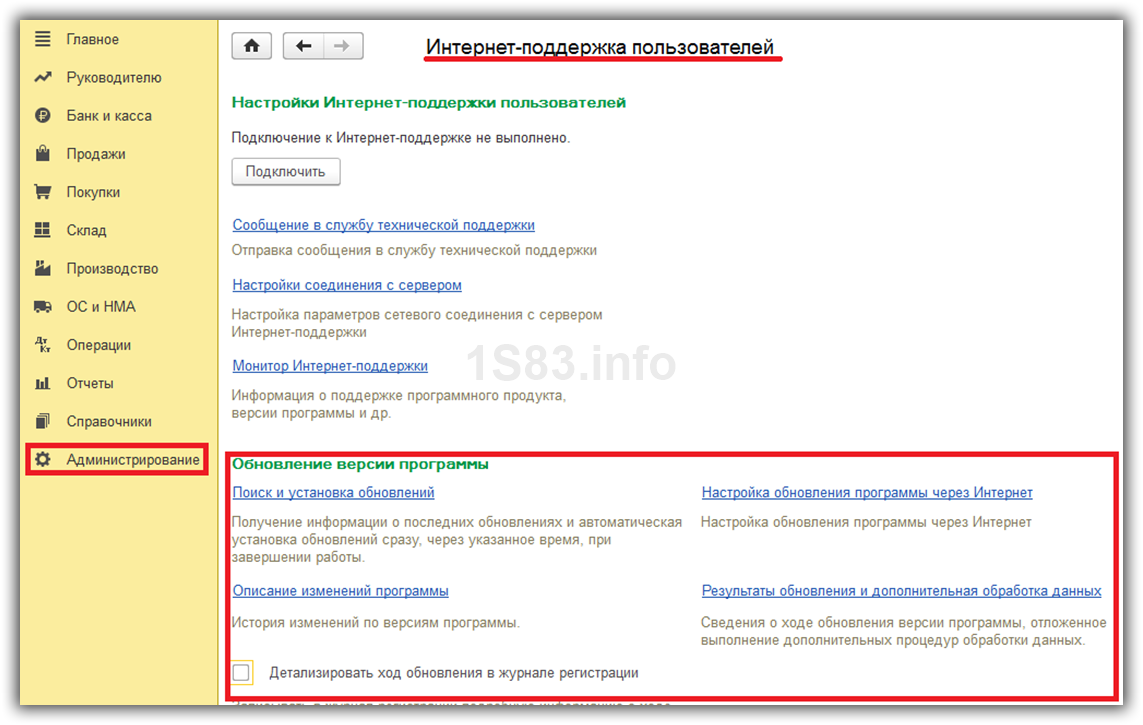


Комментарии
статья для школьника которая не обучает, а рассказывает о том как работает сис. админ 1с
Пойдёт как вступление к курсу для чайников по 1с
Здравствуйте!
Подскажите где я могу прописать , чтоб в печатной форме «Акт сверки» были прописаны подписи рук-ля и главного бухгалтера ?
В печатной форме в макете искали?
Очень мало
Всплывающий баннер не привязан к экрану, чтобы его найти приходится прокручивать до середины страницы. Очень неудобно, неприятно, странно и труднонаходимо. Многим , кмк, проще закрыть после попытки отключить адгард и других браузеров. Пробовал в Опере и лисе